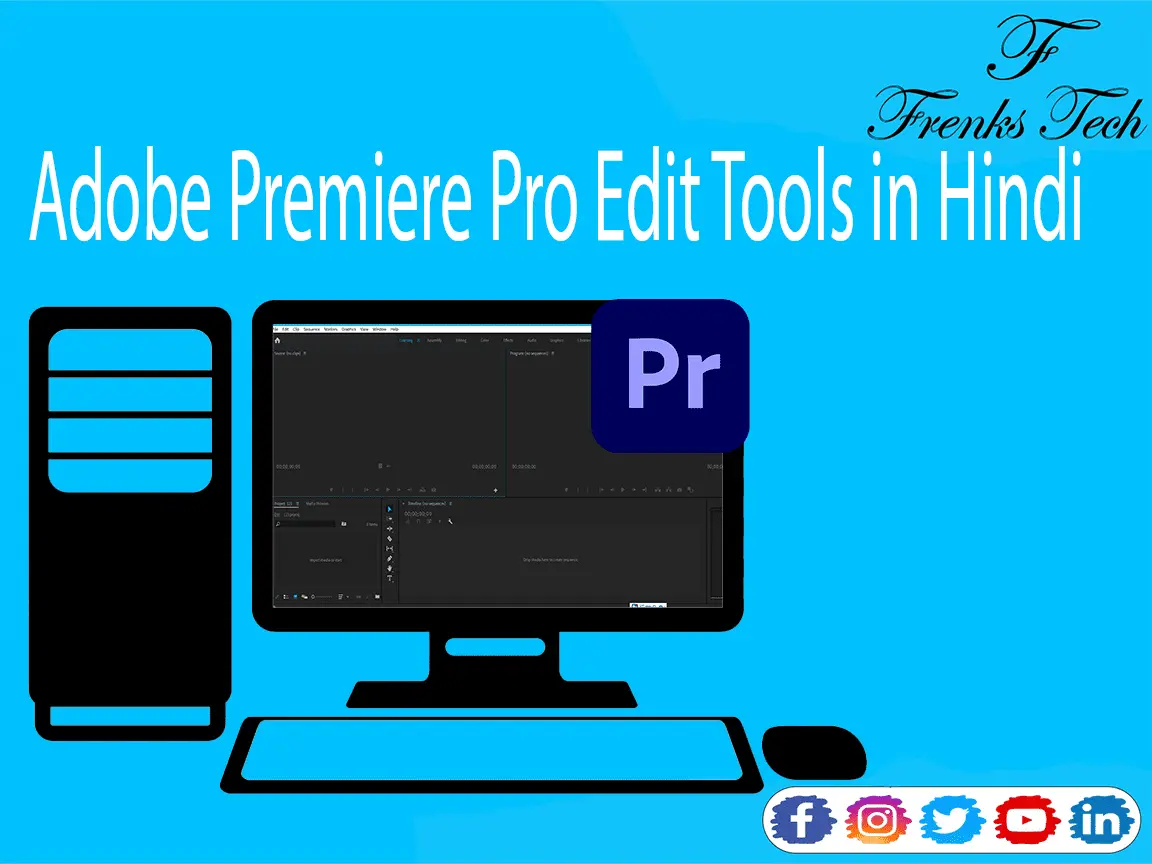Adobe Photoshop Basic Knowledge – दोस्तों आज हम आपको Adobe Photoshop (PS) के Basic Knowledge के बारे में विस्तार से बताएगे। आप सभी ने Adobe Photoshop या PS (Photoshop) का नाम तो सुना ही होगा।
यह Photo Editing के लिए एक बहुत अच्छा Software है। इसमें आप High Level की Pictures तैयार कर सकते हो। यह Photo editing का सबसे बड़ा Software है। इस Photoshop में Photo तैयार करने के लिए सबसे Important Layers (लेयर्स) होती है। सारा खेल इन लेयर्स (Layers) का होता है।
Layers (लेयर्स) के साथ – साथ आपको इस Photoshop के कुछ Tools के बारे में भी पता होना चाहिए। जब आप ये सब सिख जाएगे। तब आप एक Best Photo Editor बन सकते है। तो चलिए जानते है…..
Adobe Photoshop Basic Knowledge (Basic Knowledge of Adobe Photoshop in Hindi) –
आज हम आपको Adobe Photoshop के बारे में कुछ बेसिक (Basic) जानकारी बताएंगे। एडोब फोटोशॉप (Adobe Photoshop) Photo तैयार करने के लिए एक बेस्ट फोटो एडिटिंग सॉफ्टवेयर (Best Photo Editing Software) है। तो चलिए इसके बारे में जानते है….
Adobe Photoshop में Background कैसे बनाए –
सबसे पहले आपको अपने Photoshop को Open कर लेना है। अब आपको इसमें लेफ्ट साइड (Left Side) में ऊपर की ओर New File और Open का Option मिलेगा।
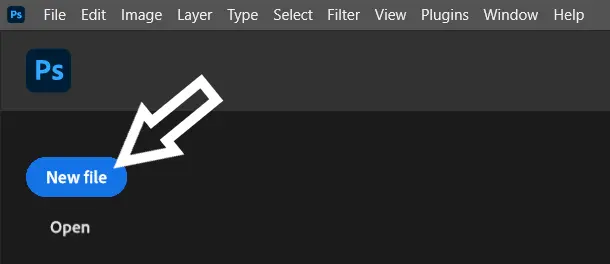
अब आपको New File पर क्लिक करना है। अब आपके सामने एक New Page Open होगा। इसमें आपको बहुत से ऑप्शन (Option) देखने को मिलेंगे।
सबसे पहले आपको अपनी Photo का टाइटल (Title) यानी कि नाम रखना होगा। आपको अपनी फोटो का नाम इसलिए रखना होता है, ताकि आप उसे अपनी हार्ड ड्राइव (Hard Drive) में उस नाम से सर्च (Search) कर ढूंढ सके।
अब आपको अपने Photo का Size सेलेक्ट (Select) कर लेना है। आपको अपनी Photo का साइज (Size) – Width (1920), Height (1080) रखना है, लेकिन आप इसे अपने अनुसार Change भी कर सकते है।
उसके बाद आपको अपनी Photo का रेजोल्यूशन (Resolution) Set करना होगा। आपको अपनी फोटो का रेजोल्यूशन (Resolution) 72 रखना है।यह रेजोल्यूशन (Resolution) Photo के लिए अच्छा होता है। इसमें आपकी Photo Zoom करने पर फटी हुई नहीं दिखाई देती है।
रेजोल्यूशन (Resolution) Set करने के बाद आपको अपनी Photo की यूनिट (Unit) या फिर मेजरमेंट (Measurement) Select करनी होगी। आपको अपनी Photo की यूनिट (Unit) या मेजरमेंट (Measurement) को Pixels में रखना है।
इसके बाद आपको अपनी Photo के लिए कलर मोड (Color Mode) Set करना होगा। Color Mode में आपको RGB Color ही रखना है। इसके बाद आपको बिट (Bit) सेट (Set) करना होगा। बिट (Bit) का मतलब है, कि आप अपना डॉक्यूमेंट (Document) कितने बिट (Bit) का रखना चाहते है।
आपको अपने बिट (Bit) को 8 Bit में ही Set करना है, क्योंकि हम जितने भी ब्राउज़र (Browser) का Use करते है, तो उनमें जितनी भी Photo होती है। वे सभी 8 बिट (Bit) की होती है।
इसके बाद आपको Background Contents यानी Background Color Chose (Select) करना होता है। आपको अपनी Photo का बैकग्राउंड (Background) White ही रखना है। यह सब Set करने के बाद आपको Simply Create पर क्लिक करना है।
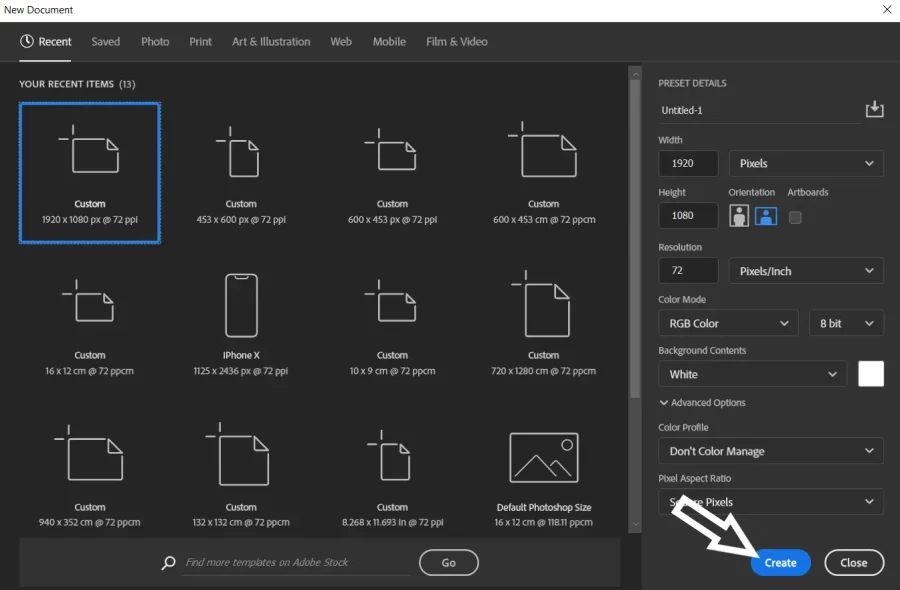
अब आपका Photo का Background Ready हो चुका है।
इन्हें भी पढ़े –
Computer Full Form – Best 5 Information in 2024
RSCFA Full Form : Top Best 5 RSCFA Course Information
PDF Full Form – PDF Ka Pura Name Kya Hai
FAQs –
Q. 1 Adobe Photoshop में रेजोल्यूशन (Resolution) कितना रखना होता है?
Ans. Adobe Photoshop में Resolution 72 रखना होता है।
Q 2. Photoshop कितने प्रकार के है?
Ans – Photoshop के बहुत से प्रकार मोजूद है जिन्हें हम Versions भी कहते है।
Q 3. Adobe Photoshop किसके द्वारा बनाया गया है?
Ans – Adobe Photoshop को थॉमस नॉले और उनके भाई जॉन नॉले ने एक साथ मिलकर बनाया था।
Q 4. Adobe Photoshop को कब बनाया गया?
Ans – Adobe Photoshop को 19 फरवरी 1990 को Macintosh के लिए जारी किया गया था लेकिन आज के समय में सभी व्यक्ति इसका इस्तेमाल कर सकते है।
निष्कर्ष (Conclusion) –
Adobe Photoshop Basic Knowledge – दोस्तों आज हमने आपको “Adobe Photoshop Basic Knowledge” के बारे में सारी जानकारी उपलब्ध करवाई है।
अगर आपको यह Article अच्छा लगा है, तो इसे अपने दोस्तों के साथ जरुर Share करें और अगर आप इस Article से सम्बंधित कोई सवाल पूछना चाहते है।
तो हमे Comment Box में जरुर Message करें और अगर आप इस तरह की जानकारियो के बारे में जानना चाहते है, तो हमारी Website Frenks Tech के साथ जरुर जुड़े धन्यवाद !